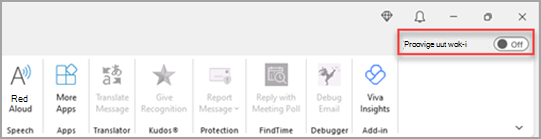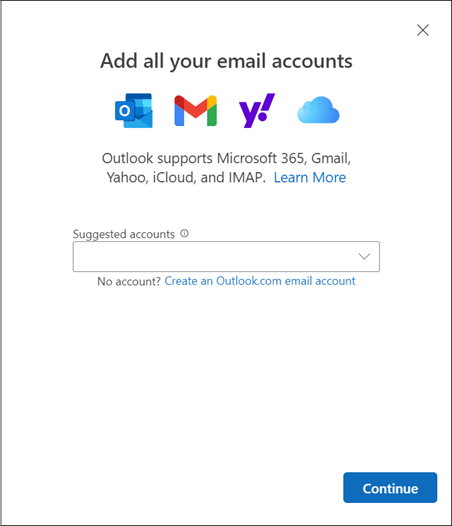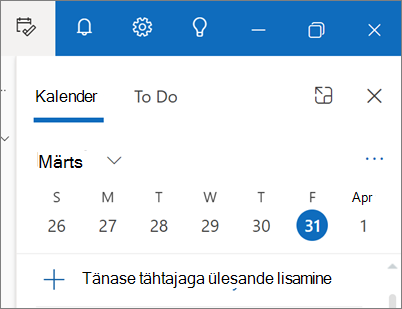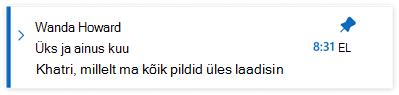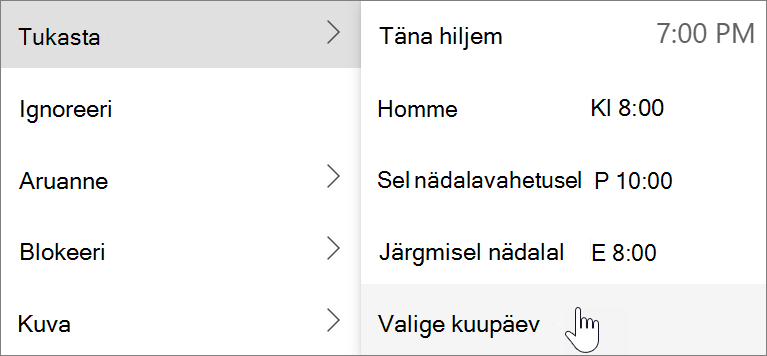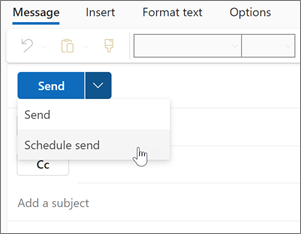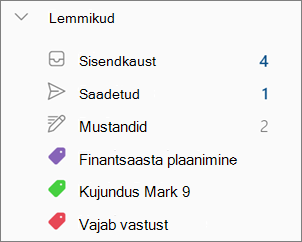Uue Outlooki Windowsi versiooniga töötamise alustamine
Uus Outlooki Windowsi rakendus toob teie Outlooki rakendusse uusimad funktsioonid, nutikad abistatud funktsioonid ning uue kaasaegse ja lihtsustatud kujunduse. Saate seda kohandada vastavalt oma stiilile ja teha uue Outlooki Windowsi versiooniga rohkem!

Alustage meiega teekonda ja aidake meil kujundada uue Outlooki Windowsi versiooni tulevikku.
NB!: Enamik kontosid on uues Outlookis toetatud. See hõlmab Microsofti kontosid (nt Outlook.com- või Hotmail.com kontosid, töö- või koolikontosid, mille on teile määranud teie ettevõtte administraator, kolmanda osapoole kontosid (nt Gmail, Yahoo!, iCloud ja muud IMAP-ühendusega kolmanda osapoole kontod).
Märkus.: Piirang: Uus Outlook pakub avalike kaustade jaoks ainult piiratud tuge. Kui sõltute suurel määral avalike kaustade funktsioonidest (nt Outlookis avalike kaustade loomine, muutmine või kustutamine), peaksite jätkama klassikalise Outlooki akna kasutamist.
Lisateavet uue Outlooki Windowsi versiooni kohta leiate sellest ajaveebipostitusest.
IT-spetsialistid saavad lisateavet Outlooki juurutamise kohta oma ettevõttes.
Tagasiside andmine või tugiteenuse saamine uues Outlookis
Soovime kuulda, kuidas saaksime seda kogemust paremaks muuta! Ainus koht tagasiside jagamiseks või toe saamiseks on otse rakenduses. Valige Spikker ja valige Tugi või Tagasiside.
Lisateavet leiate teemast Klienditoe poole pöördumine ja tagasiside andmine uues Outlooki Windowsi versioonis.
Kui teil on Microsoft 365 tellimus, lugege seda artiklit spikri- ja tugiteenuste kohta: Microsoft 365 tugiteenused
Hankige uus Outlook
Meilisõnumite ja kalendri jaoks kasutatava teabe valimine uue Outlooki kasutamise alustamiseks
Näpunäide.: Saate igal ajal uuesti sisse lülitada, lülitage lihtsalt uues Outlookis tumblerlüliti välja ja see avab automaatselt klassikalise versiooni. Lugege artiklit Uue Outlooki ja klassikalise Outlooki kõrvuti käivitamine.
Kas te pole kindel, millist versiooni te praegu kasutate, lugege artiklit Milline Outlooki versioon mul on?
Outlooki uus tumblerlüliti klassikalises Outlookis
Kui teie kontod on uues Outlooki Windowsi versioonis toetatud, kuvatakse klassikalise Outlooki proovimiseks klassikalise Outlooki paremas ülanurgas tumblerlüliti. Selle tumblerlüliti valimisel laaditakse uus rakendus alla ja saate aktiveerida eelvaate.
Uus Outlook for Windows käivitub kontole, mille olete määranud Outlook saatmise vaikekontoks. Kui Outlook ei saa teid automaatselt sisse logida, tippige konto käsitsi ja logige sisse.
Kui võtate uue Outlooki kasutusele esimest korda, palutakse teil klassikalises Outlooki Windowsi versioonis sätted üle võtta. Valige Impordisätted , kui soovite need üle tuua, või valige Jäta vahele. Lisateavet imporditavate sätete kohta leiate teemast Sätete migreerimine uude Outlooki Windowsi versiooni.
NB!: Kui lülitit ei kuvata, võib põhjuseks olla see, et kasutate kontot, mida veel ei toetata, või on teie administraator seekord tumblernupu blokeerinud.
Windowsi meili- ja kalendrirakenduse uus Outlooki tumblerlüliti
Kui kasutate Windowsi meilirakendust ja kalendrit ning teie kontod on uues Outlookis toetatud, kuvatakse Windows 10 meilirakenduse paremas ülanurgas tumblerlüliti ja uue Outlooki proovimiseks 11. Selle suvandiga laaditakse alla uus rakendus ja aktiveeritakse teie eelistatud meiliklient.
Uus Outlook for Windows käivitub Windowsi meilirakenduse loendis esimese kontoga. Kui Outlook ei saa teid automaatselt sisse logida, tippige konto käsitsi ja logige sisse.
Sätete ületoomiseks valige kuvatavas dialoogiboksis Impordisätted või valige Jäta vahele. Lisateavet imporditavate sätete kohta leiate teemast Sätete migreerimine uude Outlooki Windowsi versiooni.
NB!: Kui lülitit ei kuvata, võib põhjus olla selles, et kasutate kontot, mida veel ei toetata.
Uue Outlooki kasutuskogemuse kohandamine
Isikupärastamissuvandite ja -sätetega tutvumine
Kui vahetasite Windowsi jaoks mõeldud Outlooki klassikalist versiooni või meilirakendust, saate migreerida mõned sätted, mille kohta leiate lisateavet siit. Siiski on hea end uusimate võimalustega kurssi viia. Paremas ülanurgas hammasrattaikoonist leiate sätted. Kiirvärskendusi saate teha ka teatud sätete jaoks, klõpsates menüüd Vaade .
Uues Outlooki Windowsi versioonis sätetes tehtud muudatused kajastuvad ka Outlooki veebirakendus.
Kõigi meilisõnumite ja kalendrite haldamine ühes kohas
Valige kaustaloendi allservas Add account (Lisa konto ) või avage Settings (Sätted) ja valige Add account in Accounts (Kontod). Praegu toetatavad kontod hõlmavad Microsofti kontosid töö- või koolikontode ning Outlook.com, Hotmaili või Gmaili kontode jaoks. Saate oma kaustaloendis märkida mis tahes konto kaustad, kategooriad või kontaktid lemmikuteks , et neile kiiresti loendi alguses juurde pääseda.
Lindiga tutvumine (jälle)
Rakenduse ülemine riba peaks olema tuttav, kui olete varem kasutanud mis tahes rakendusi (nt Word või Excel), sh klassikalist Outlooki Windowsi versiooni. Lint on koht, kust leiate käsud, mida on vaja sisendkausta haldamiseks või meilisõnumite vormindamiseks. Lindi suurendamiseks (klassikaliseks) või väiksemaks (lihtsustatud kasutuskogemus) saate kasutada riba paremas servas asuvat rippnoolt. Kui soovite isikupärastada lihtsustatud lindil kuvatavaid käske, valige Kohanda.
Navigeerimisriba ja minu päev
Vasakus servas kuvatakse navigeerimisriba, mille abil saate hõlpsalt aktiveerida kalendri, kontaktid või mis tahes muu sageli kasutatava rakenduse. Kiireks juurdepääsuks kalendrile või ülesannetele ilma sisendkaustast lahkumata saate kasutada funktsiooni Minu päev , valides paremas ülanurgas ikooni.
Mida peaksin välja möllima?
Meilisõnumite kinnitamine
Kas teil on kunagi probleeme selle meilisõnumilõime jälgimisega, millele te aktiivselt vastate? Või on seal meilisõnum põhiteabega, millele sageli viidatakse? Nüüd paremklõpsake mis tahes sõnumit ja valige Kinnita ning see meilisõnum kuvatakse sisendkausta ülaosas, säästes nii aega, kui peate tagasi minema ja seda otsima.
Lükka meilisõnum edasi
Mõnikord on meilisõnumid väga olulised, kuid mitte veel. Tukastusfunktsiooni abil saate ajastada meilisõnumite sisendkausta uuesti kohaletoimetamise aja, mis kuvatakse soovitud ajal, et saaksite sellega tegeleda siis, kui see on teie jaoks õige aeg. Paremklõpsake suvalist sõnumit ja valige Lükka edasi või valige lindil Lükka edasi . Seejärel valige aeg, mille jooksul soovite selle kohale toimetada.
Meilisõnumi saatmise ajastamine
Tänapäeva hübriidtöömaailmas võib teie päev olla kellegi teise öö, nii et te ei soovi saata kellelegi keset ööd meilisõnumit. Uue Outlookiga on lihtne soovi korral meilisõnum saata. Valige lihtsalt nupu Saada kõrval olev rippnool ja valige Ajasta saatmine.
Kategooriad
Kategooriad võivad teile tuttavad olla, kuid neid on oluliselt täiendatud. Saate vaadata kategoorianimesid ja värve otse sisendkaustas olevates sõnumites. Kas soovite näha kõike, mida olete selle kategooriaga sildistanud? Lihtsalt klõpsake seda sõnumil. Saate isegi lisada kategooria oma lemmikute hulka.
Uute Outlooki funktsioonide tugi
Ajakohase põhifunktsioonide loendi leiate teemast Funktsioonide võrdlus uue Outlooki ja klassikalise Outlooki vahel .
Lisateave
Uue Windowsi jaoks mõeldud Outlooki kasutamise alustamine
Milline Outlooki versioon mul on?